Um webinar é uma apresentação feita unilateralmente pela Internet. Muitas pessoas que estão ativamente envolvidas em vários tipos de atividades educacionais descobriram a necessidade de gravar um webinar em um arquivo. Isso pode ser necessário para, por exemplo, revisá-lo posteriormente, adicioná-lo à coleção, etc. Para não depender de ninguém neste assunto, é aconselhável que você mesmo possa gravar um webinar da tela.
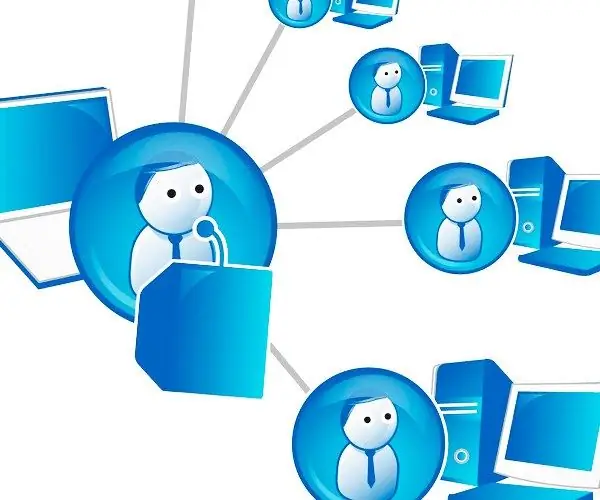
Preparando software e dispositivos
Para gravar um webinar, você precisa baixar e instalar o programa Camtasia Studio. Com este programa, você pode gravar facilmente o som e o que está acontecendo na tela do computador. Após a instalação, você deve iniciar o programa, verá o próprio programa e uma janela de boas-vindas, onde poderá obter acesso rápido às principais funções do Camtasia.
Não será supérfluo pensar na qualidade do som gravado. Para obter um bom som, sem picos e estalos, você precisa usar um microfone apropriado. Por exemplo, modelos como Blue Snowball, Blue Spark, Bluebird, Blue Yeti, etc., provaram ser bons para podcasts e webinars. Depois de gastar uma certa quantia de dinheiro, você pode deliciar seus ouvintes com um som excelente.
Gravação de vídeo e som
Quando o programa é iniciado, você precisa decidir de que forma o webinar será gravado. Grave áudio com imagem ou apenas áudio. Se você estiver satisfeito com a primeira opção, clique no ícone do monitor com um círculo vermelho - "Grave a tela".
Após pressionar o botão, uma pequena janela aparecerá na qual existem várias configurações. Aqui você pode escolher se deseja capturar a tela inteira ou apenas uma parte dela, de qual microfone gravar, definir o nível do sinal, etc. Depois de selecionar todas as configurações necessárias, pressione o grande botão vermelho REC e a gravação começará.
Quando o webinar terminar, expanda o painel do programa novamente e pare a gravação clicando no botão correspondente. Uma nova janela aparecerá imediatamente com uma prévia do material gravado. Aqui você pode ver o que aconteceu. Se tudo estiver bem, clique no botão Salvar e editar no canto inferior direito.
Editando um registro
Agora abrimos o vídeo no programa, para isso clique no botão no menu superior com o nome "importar mídia". Em seguida, selecione o arquivo desejado ou simplesmente arraste e solte-o com o mouse no programa. Em seguida, arraste o arquivo de vídeo e áudio para a linha do tempo, que está na parte inferior, no meio. Agora você pode editar o som, para isso vá até a aba Áudio e faça as configurações necessárias.
Agora você precisa salvar a gravação em seu computador. Pense em onde você tem espaço livre em seu disco rígido e clique no menu Arquivo (também pode se parecer com um ícone de fita e disquete) localizado no canto superior esquerdo, item Produzir e Compartilhar. Especifique o caminho onde você salvará, insira o nome e selecione o formato. Procure o arquivo concluído no diretório especificado ao salvar.
Gravação de som
Se você precisar gravar apenas som sem vídeo, no menu iniciar, selecione o item Gravar narração de voz. Este ícone se parece com um microfone com um círculo vermelho na lateral. Em seguida, na janela que aparece, clique no botão Iniciar Gravação. Quando a gravação do webinar for concluída, clique no botão Parar Gravação, salve o resultado da mesma forma que na versão em vídeo e use o arquivo para quaisquer manipulações posteriores.






